以下手順を実行した際に生じたいかなる障害についても弊社では一切の責任を負いかねますのであらかじめご了承ください。
パソコン知識のある方の操作をお勧めします。
画像は.hojinファイルをメモ帳に関連付けしてしまった場合のものです。
(ここでは例として「魔法陣 法人税・地方税」のファイルで説明をしていますが、他の製品でも同様です)
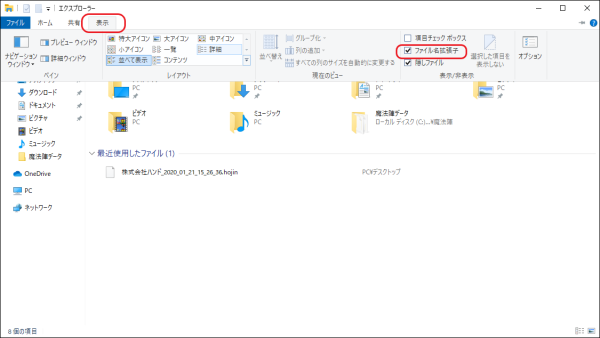
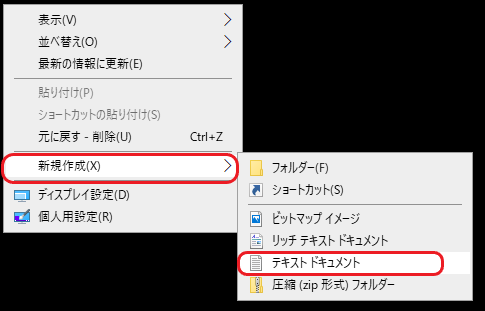

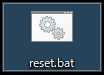
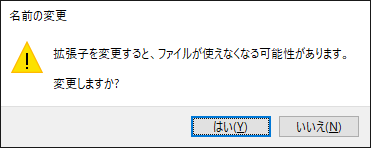
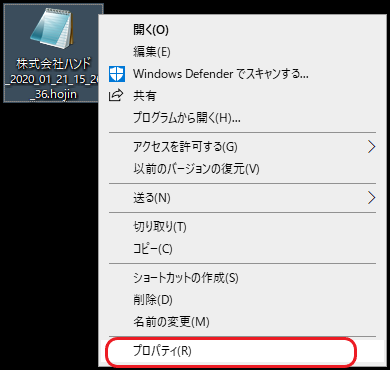
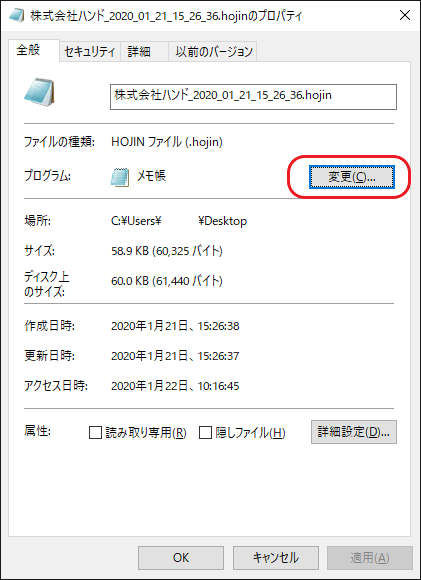
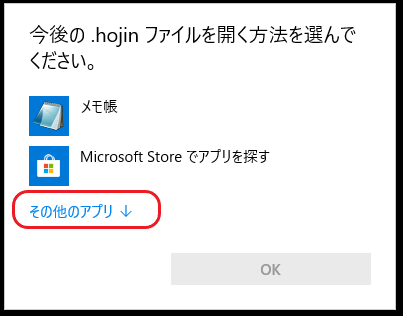
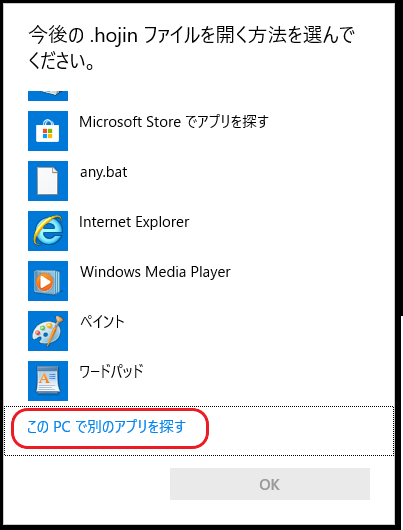
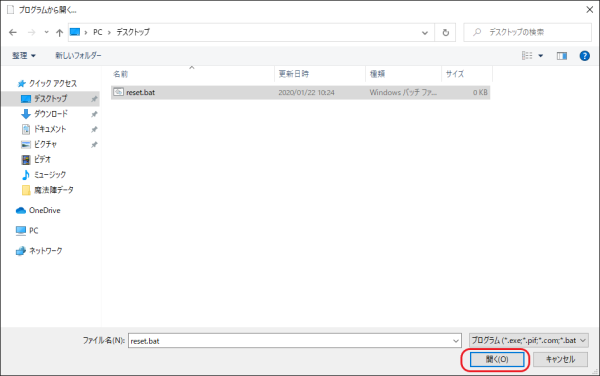
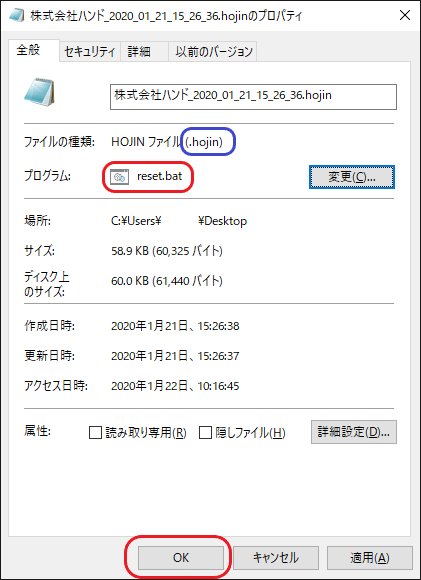

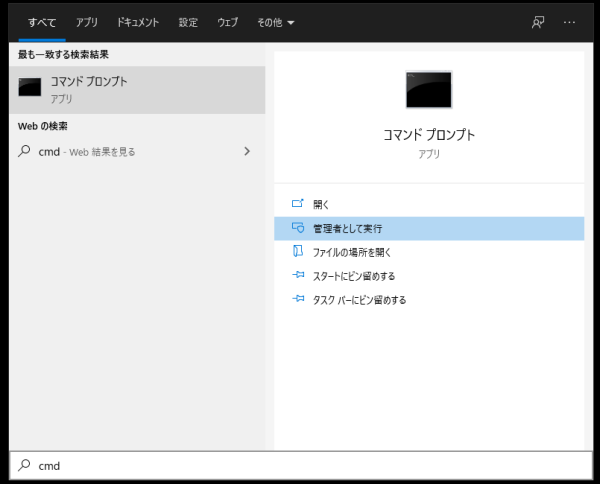
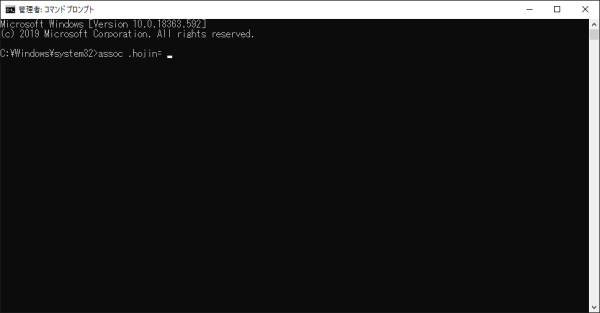
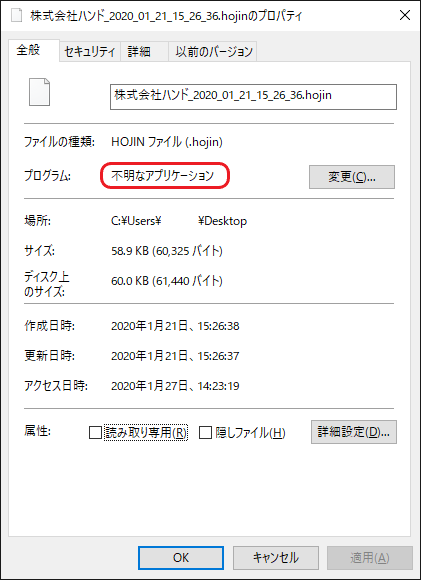
魔法陣会員サイトにログインしていただきますと、
検索機能もご利用になれます。ぜひ、ご活用ください。
※ご不明点・お問い合わせは、こちらから